Chcete na televizoru sledovat něco, co máte ve smartphonu? Pak je čas dozvědět se, jak je můžete propojit. Mnozí z nás mají doma více chytrých zařízení než kdy dříve, ale nevíme, jak mezi nimi snadno sdílet obsah. Je to proto, že předpokládáme, že jejich propojení bude mnohem větší problém, než ve skutečnosti je.
Propojení televizoru s chytrým telefonem nebo tabletem však otevírá celou řadu možností, jak streamovat a přenášet věci z mobilního zařízení na velkou (nebo alespoň větší) obrazovku televizoru. Můžete například chtít svým přátelům a rodině ukázat staré fotografie z dovolené, streamovat klip z YouTube nebo videosoubor ve vyšším rozlišení, než zvládne váš telefon, pokračovat v přehrávání seriálu z Netflixu, který jste sledovali při cestě do práce, na velké obrazovce místo toho nebo si na televizi pustit výukový program o cvičení, abyste ho mohli snáze sledovat.
V dnešní době je většina nových televizorů chytrými televizory. To znamená, že jsou připojené k internetu a mají předinstalované aplikace, jako je Netflix a YouTube. Pokud vám něco chybí a chcete mít přístup k většině video nebo vysílacího obsahu, ke kterému byste kdy chtěli mít přístup, můžete k televizoru přidat i jedno z nejlepších streamovacích zařízení.
Streaming z telefonu nebo tabletu vám však přináší ještě více. Pokud si chcete prohlížet soubory, používat aplikaci, která je k dispozici pouze na mobilním telefonu, nebo byste raději pokračovali v přehrávání na telefonu – místo toho, abyste vstávali do příslušné aplikace na televizoru – máme pro vás odpovědi. Přečtěte si, jak připojit telefon k televizoru, ať už prostřednictvím kabelového připojení, nebo bezdrátově.
- Hledáte podobný návod pro svůj notebook? Přečtěte si, jak připojit notebook k televizoru
Připojení k televizoru pomocí HDMI
Nejspolehlivějším způsobem, jak připojit telefon k televizoru, je kabel HDMI. Prakticky každý televizor bude mít nějaký port HDMI, který slouží k přenosu zvuku i obrazu ze stejného zdroje. (Některé televizory začínají mít HDMI 2.1, ale pokud nepracujete s obsahem 8K, stačí vám běžnější standard HDMI 2.0.)
Váš telefon nebude mít port HDMI, ale existují šikovné adaptéry, které přišroubují porty HDMI k portům USB typu C, micro USB nebo lightning vašeho telefonu.
Některé tablety s Androidem budou mít porty mini HDMI nebo micro HDMI, které lze připojit přímo k HDMI pomocí jediného kabelu. Ať už doufáte v připojení z jakéhokoli portu, ujistěte se, že je váš kabel s tímto připojením kompatibilní.

Připojení k televizoru pomocí USB
Zní to dost jednoduše? Většina nabíjecích kabelů chytrých telefonů je zakončena konektorem USB, abyste je mohli snadno propojit s notebooky nebo napájecími adaptéry – pokud však váš televizor disponuje portem USB, jedná se o jednoduchý způsob, jak dostat své soubory na obrazovku.
Technicky však přenášíte soubory, které se otevřou na televizoru, a ne přenášíte displej telefonu, takže je to lepší pro prohlížení vlastních fotografií a videí než cokoli jiného.
Stejně jako na notebooku nebo stolním počítači byste pak měli mít možnost přejít na „Zdroj“ na platformě chytrého televizoru a vybrat USB. Na obrazovce chytrého telefonu by se měla zobrazit výzva, která vám umožní přenášet soubory (spíše než jen nabíjet zařízení prostřednictvím televizoru).

Připojení k televizoru pomocí bezdrátového castingu (Android)
Pokud se nechcete trápit s žádnými dráty nebo kabely, vždy je tu možnost použít casting.
Casting je proces bezdrátového streamování obsahu z telefonu nebo tabletu připojením ke stejné síti Wi-Fi jako televizor. Aplikace pro chytré telefony, jako je AllCast, za vás budou schopny vysílat přímo do televizoru, ačkoli většina moderních telefonů se systémem Android (od verze Android 4.2) a zařízení se systémem Windows (od verze Windows 8.1) podporuje standard Miracast casting.
Při použití standardu Miracast jednoduše přejdete do nastavení zobrazení v telefonu, zaškrtnete položku Cast a vyberete možnost Enable Wireless Display (Povolit bezdrátové zobrazení), abyste zkontrolovali blízká zařízení, do kterých můžete vysílat.
Můžete také použít streamovací zařízení, jako je Google Chromecast nebo Roku Streaming Stick, které se připojují do portu HDMI televizoru a lze k nim bezdrátově připojit zařízení se systémem Android 4.4.2 a vyšším.
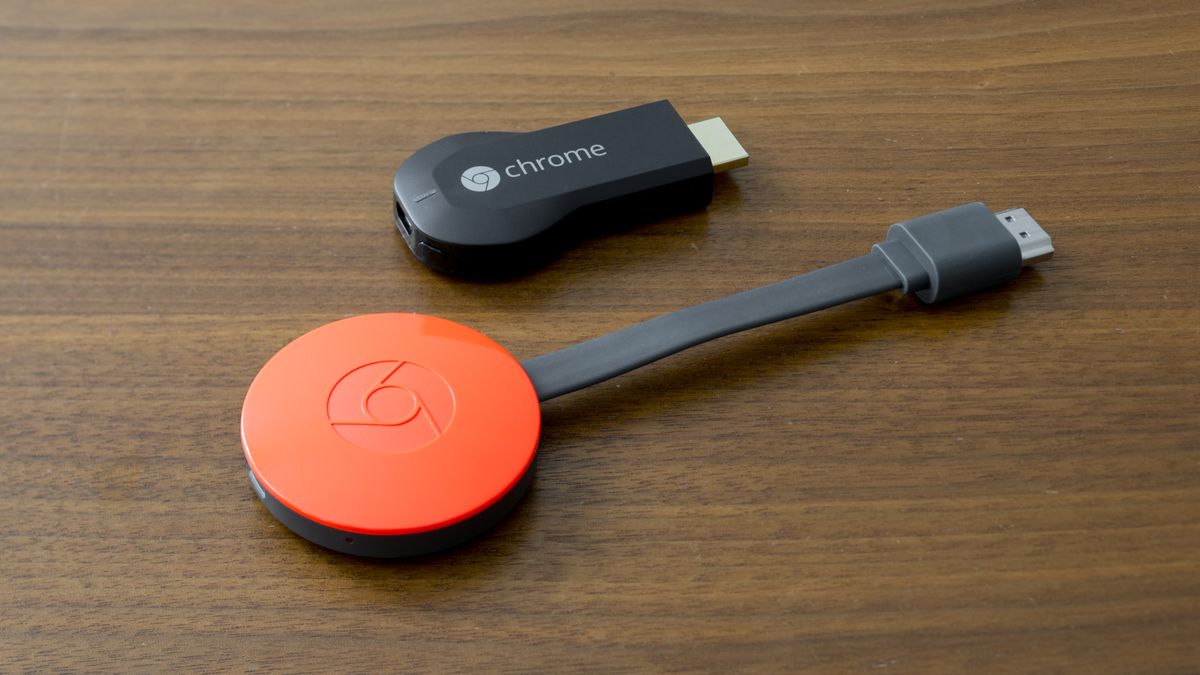
Připojení k televizoru pomocí AirPlay (iOS)
Na zařízeních Apple budete moci používat AirPlay: Vlastní technologii Apple pro bezdrátové vysílání zvuku a videa.
Přirozeně je AirPlay navržen tak, aby fungoval pouze mezi zařízeními Apple, ale pokud posíláte obsah z iPhonu nebo iPadu do Apple TV, AirPlay vám pomůže. Pokud jsou obě zařízení připojena ke stejné síti WiFi, automaticky se navzájem detekují a v nastavení telefonu budete moci vybrat připojení AirPlay, stejně jako v případě Bluetooth pro připojení bezdrátových sluchátek.
- Jak používat AirPlay: více se dozvíte v našem kompletním průvodci
- Jak připojit notebook k televizoru
- Nejlepší 4K Blu-ray přehrávače, které můžete koupit
Nejnovější zprávy
.